Многи корисници свакодневно користе најмање један Адобе производ на својим Виндовс 10 машинама. Било да је реч о Адобе Реадеру или Адобе Пхотосхопу, неки од ових корисника жале се на поруку о грешци „Системска грешка АдобеГЦЦлиент.еке‘. Једноставно следите ове једноставне поправке да бисте врло брзо решили проблем.
Поправак 1 - Ажурирајте Мицрософт који се може дистрибуирати
Деинсталирање и поновно инсталирање Мицрософт Висуал Ц ++ 2015 Редистрибутабле пакети могу да ураде трик.
Кораци за инсталирање висуал студија на ваш рачунар-
Следите ове кораке за деинсталацију пакета Висуал Студио са рачунара -
1. притисните Виндовс тастер и почните да куцате „Програми и функције“.
2. Након тога кликните на „Програми и функције”За приступ Програми и функције.

3. Једноставно, десни клик на "Мицрософт Висуал Ц ++ 2015 Редистрибутабле“А након тога кликните на„Деинсталирај“.

4. Затим кликните на „Деинсталирај“.

5. На исти начин, померите се кроз листу инсталираних апликација и пакета, десни клик на "Мицрософт Висуал Ц ++ 2015 Редистрибутабле (к86)А затим кликните на „Деинсталирај“.

6. Сада, у Мицрософт Висуал Ц ++ 2015 Редистрибутабле Сетуп у прозору кликните на „Деинсталирај“.

Када се поступак деинсталације заврши, кликните на „Близу”Да бисте затворили Подесити прозор.
Кораци за инсталирање висуал студија на ваш рачунар-
Следите ове кораке за инсталирање најновије верзије Висуал Студио-а на рачунар-
1. Сада морате да преузмете најновију верзију Висуал Ц ++ се може дистрибуирати за Висуал Студио 2015.

2. Морате кликнути на „Назив документа“.
3. Затим кликните на „Следећи”Да започнете процес преузимања.

4. Сада идите на преузету локацију на рачунару.
5. Дупли клик на "вц_редист.к64”Да започнете поступак инсталације.

6. После овога, проверавати изјава "Слажем се са условима лиценцирања“.
7. Када то учините, кликните на „Инсталирај”Да започнете поступак инсталације.

За неколико минута поступак инсталације ће бити завршен.
8. Једноставно, дупли кликна "вц_редист.к86”Да бисте отворили прозор за подешавање на рачунару.

9. Слично томе, проверавати изјава "Слажем се са условима лиценцирања“.
10. Поново кликните на „Инсталирај”За инсталирање ове библиотеке Висуал Ц ++.

Једном када инсталирате све ове Висуал Ц ++ се може дистрибуирати датотеке, покушајте поново да приступите апликацији.
БЕЛЕШКА–
Ево листе пакета који се могу дистрибуирати. Покушајте да их инсталирате на исти начин на који смо горе разговарали.
2012 Ц ++ Редистрибутабле пацкаге
2015 Ц ++ Редистрибутабле пацкаге
Висуал Студио 2015, 2017 и 2019 Редистрибутабле пакети
Једном када инсталирате све ове Висуал Ц ++ се може дистрибуирати датотеке, грешка се неће поновити.
Поправак 2 - Преименујте АдобеГЦлиент
Можете покушати да преименујете АдобеГЦлиент.еке на уређају.
1. Кликните десним тастером миша на икону Виндов и кликните на „Трцати“.
2. Налепите овај код и кликните на „У реду“.
Ц: \ Програм Филес (к86) \ Цоммон Филес \ Адобе \ АдобеГЦЦлиент
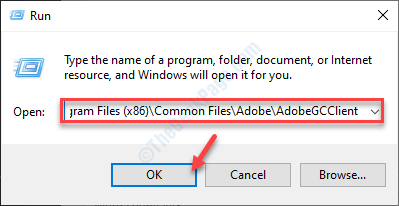
2. Овде само треба да пронађете „АдобеГЦЦлиент.еке“.
3. Кликните десним тастером миша и кликните на „Преименуј“.
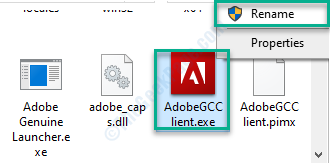
4. Преименујте га у „АдобеГЦЦлиент.олд“.
5. Кликните на "да”За потврду процеса.
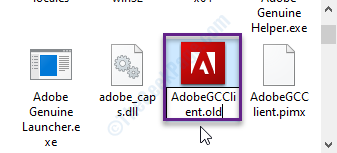
Поново покренути систем.
Ваш проблем ће бити сигурно решен.


